Windows 2004欢乐降临,但是不少小伙伴反馈,愉快的更新Windows 2004版本后,可爱的小娜不能使用了..
打开小娜大家可能遇到以下提示:


这是由于小娜的版本更新,目前仅支持英文的版本,可以切换系统的语言到英文使用小娜,但这习惯中文系统的小伙伴不够友好。想体验中文的小娜可以实现么?
(就想让小娜讲笑话…
)
可以的!
虽然正式版本还没有发布,但是我们可以抢先体验不完整的 Beta 测试版本。
01
首先我们需要打开 Windows 应用商店,如果您没有登录微软账户,那么强烈建议您先登录微软账户~
右上角点击…,选择并切换到下载和更新界面。
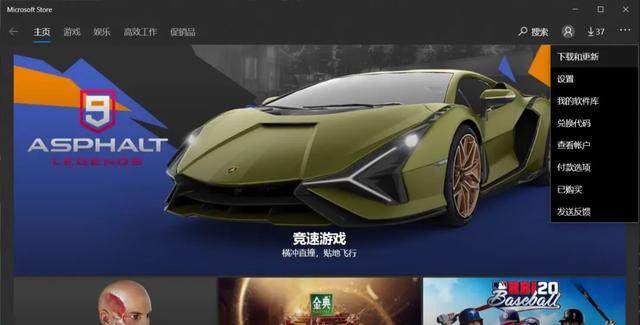
02
进入界面后,左侧切换到下载界面,找到 Microsoft Store,先点击右侧的下载图标,下载并且更新 Microsoft Store应用商店到最新。

03
更新完成后相同的操作,找到 Cortana小娜应用,相同的操作点击右侧的下载,更新Cortana到最新。
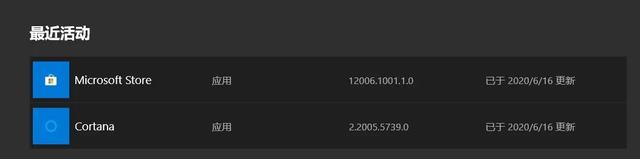
04
完成后打开Cortana程序,此时您将会在Cortana界面看到Beta 版本信息,并且提示您需要登录微软账户,点击登录并且正确登录微软账户后,将会有需要接受访问信息的隐私声明,此时需要点击接受并继续才可以使用;
如果您想了解隐私声明的细节,您可以点击Microsoft隐私声明获取详情,如果拒绝声明可以点击拒绝并注销选项,但是将无法使用Cortana,请按个人需要选择正确的选项哦~
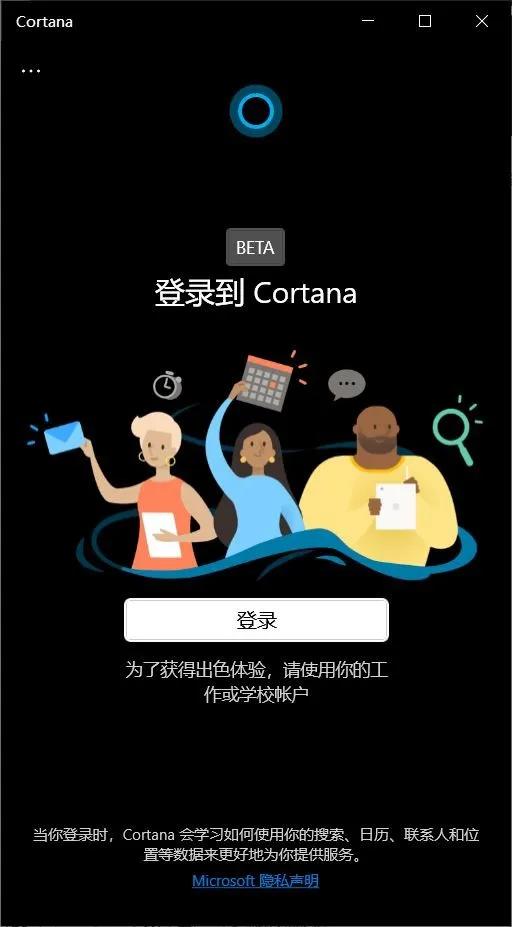 电脑
电脑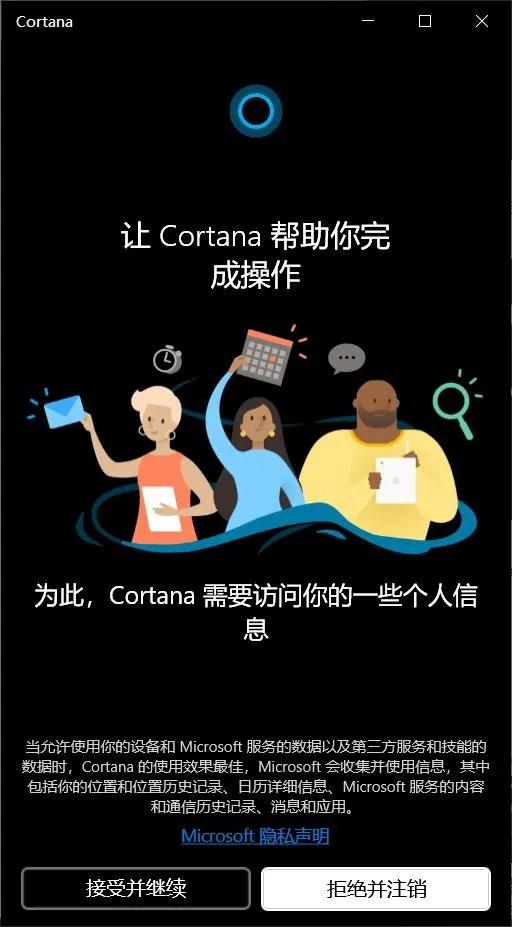
当接受后就可以使用测试版本的Cortana了,测试版本的Cortana支持对话框模式文字沟通;
试着让她讲个笑话
…好冷…
↓
电脑
电脑